Webコンソール(運用者/管理者用)を、ナビゲーション・バーおよびアイコンから操作します。
Webコンソール(運用者/管理者用)のナビゲーション・バーとアイコンのイメージは以下のとおりです。
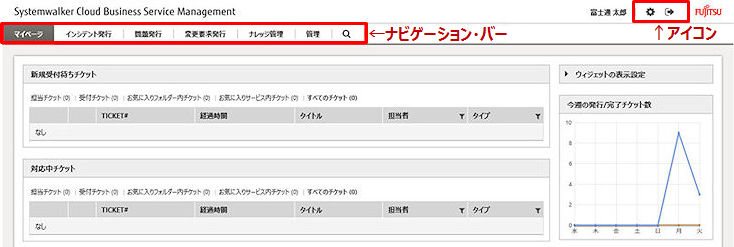
なお、ナビゲーション・バーに表示されるナビゲーションは、運用者が所属するグループやロールによって異なります。
|
ナビゲーション・バー |
サブメニュー |
説明 |
|---|---|---|
|
マイページ |
- |
マイページ画面(以降、マイページと記載します)を表示して、チケットの対応状況を確認します。 また、チケット一覧からチケット番号(TICKET#)を選択するとチケット詳細画面が表示され、チケットに対応できます。 |
|
インシデント発行 |
インシデント対応 |
インシデントチケットを発行します。 |
| 問題発行 | 問題対応 | 問題チケットを発行します。 |
| 変更要求発行 | 変更要求対応 | 変更要求チケットを発行します。 |
|
ナレッジ管理 |
一覧 |
FAQ一覧を表示します。 |
|
新規 |
FAQを新規追加します。 |
|
|
言語管理 |
FAQの言語の追加・編集を行います。 |
|
|
カテゴリー管理 |
FAQカテゴリーの追加・編集を行います。 |
|
|
検索 |
FAQを検索します。 |
|
|
管理 |
- |
ITサービス管理を管理します。
管理機能の詳細は、「ITサービス管理 管理者ガイド」を参照してください。 |
|
|
- |
チケットまたはFAQを検索します。 検索アイコンをクリックしたときに表示していた画面によって、検索画面の検索対象が切り替わります。
|
|
アイコン |
説明 |
|---|---|
|
|
[個人設定]画面で個人設定を編集します。 |
|
|
ログアウトします。 Webコンソール(運用者/管理者用)での操作を終了する場合は、Webブラウザの閉じるボタン[×]ではなく、このアイコンでログアウトしてください。 |